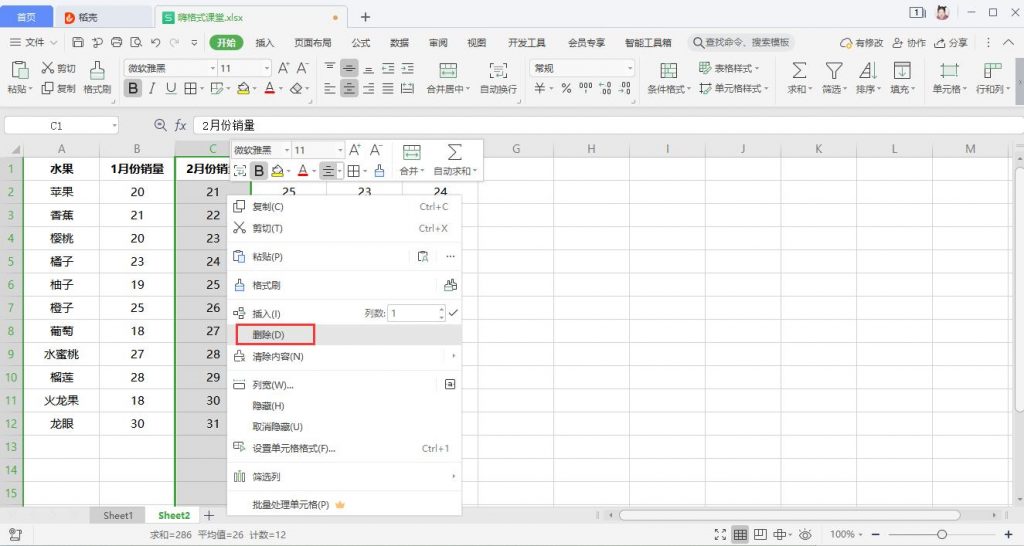品牌型号:Redmibook Pro 15
系统:Windows 10
软件版本:wps office 13.0.503.101
我们在使用Excel表格时,有时为了观看方便,又不影响数据的完整性,会将部分列和行隐藏起来,下面给大家分享一下如何添加、显示和删除隐藏的行与列。
方法和步骤
首先打开一份Excel表格,想要将部分列或行隐藏起来,只需选中该数据,然后在顶部菜单栏中点击“行与列”,选择“隐藏与取消隐藏”,接着点击“隐藏行”或“隐藏列”即可。
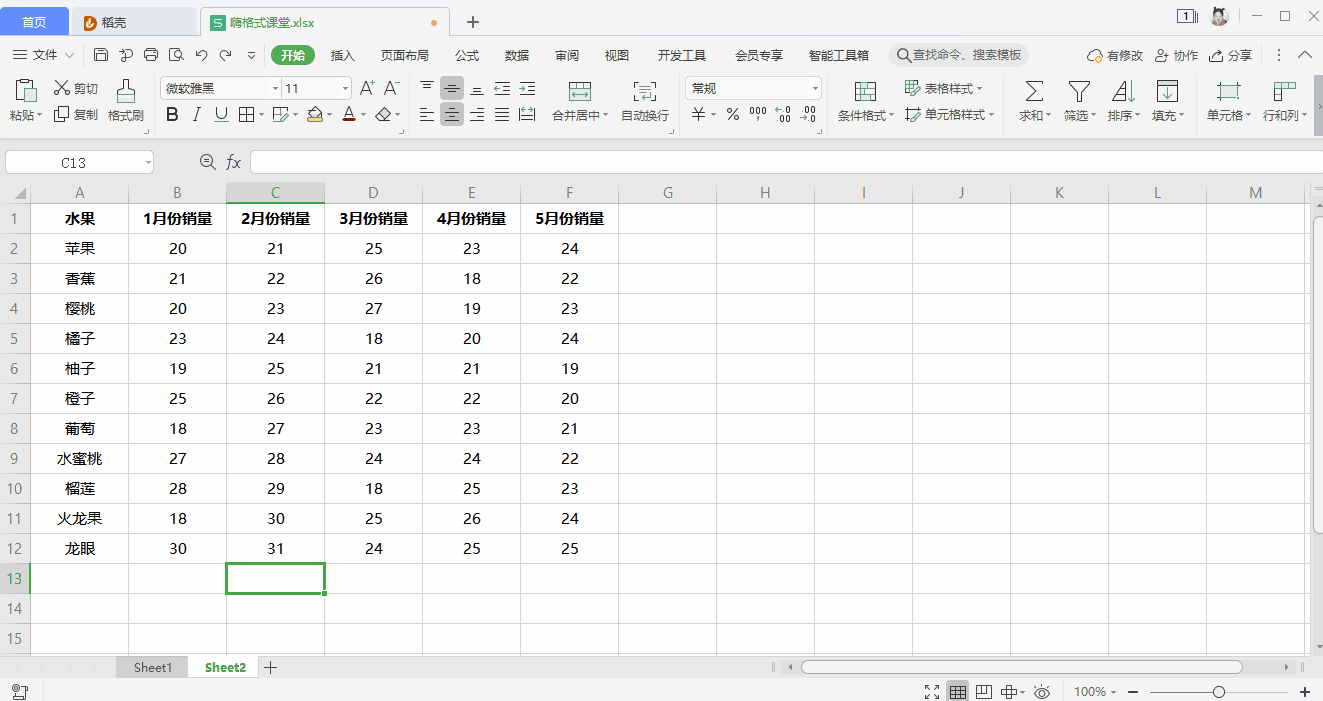
如果需要将隐藏的数据显示出来,也是同样的选中单元格,再在顶部菜单栏中依次点击“行与列”-“隐藏与取消隐藏”,接着再点击“取消隐藏行”或“取消隐藏列”即可。
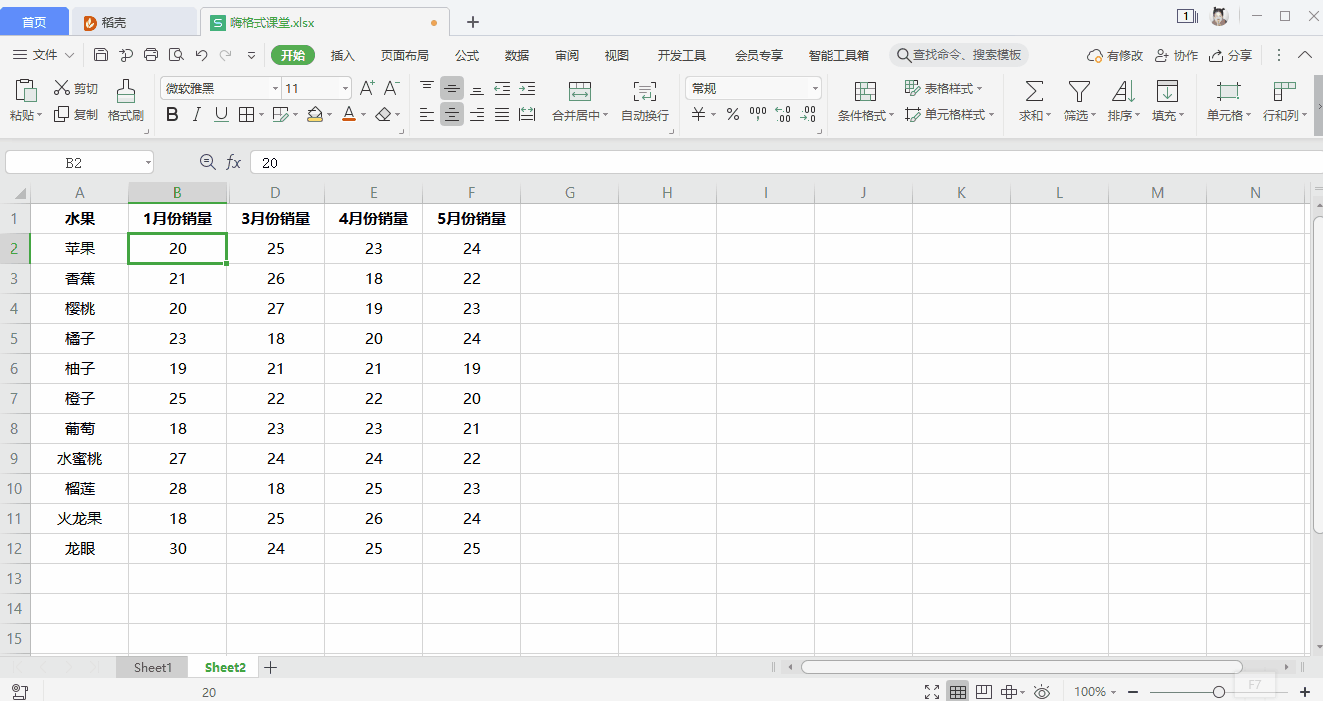
如果需要将隐藏的数据删除,只需将隐藏的区域显示出来后,选中要删除的部分,再右击选择“删除”即可。